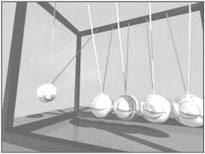
图 11-15 刚体约束效果
nail 约束
nail 约束可以把刚体固定在场景中的某一个位置,它只对主动刚体起作用,而对被动刚体不起任何作用。运用刚体约束可以创建出吊起物体的效果,如图 11-16 所示。
下面是 nail 约束的使用方法和效果具体操作步骤如下:
(1) 创建一个新场景,添加一个圆柱体,把它从 x 轴旋转 90 ° ,然后在 z 轴上放大。结果如图 11-17 所示。
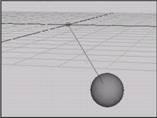
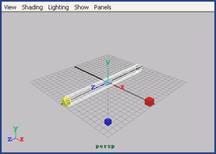
图 11-16 nail 约束效果 图 11-17 建立圆柱体
(2) 创建一个圆环,把它拉伸成基本的链环形。把圆环转过来放在棒的下方。如图 11-18 所示。
(3) 复制第 1 个圆环物体,绕 y 轴旋转 90 °,然后把它放好。这样重复 3 次以上,直到得到如图 11-19 所示的链子为止。
注意:
要确保环之间有一定距离 ( 即不使它们相互接触 ) 。否则建立刚体时将会出现渗透错误,并且模拟会停下来。
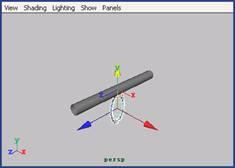

图 11-18 创建圆环 图 11-19 创建链
提示:
在建立了第 1 个环以后,移动并且旋转它,然后可以使用 duplicate 属性对话框中的 smart transform 选项完成其余的工作。每一个环都将自动的旋转并移动到位。
(4) 选中棒和第 1 个环,执行 soft/rigid bodies → create passive rigid body 命令。然后,选中其他所有的环,执行 soft/rigid bodies → create active rigid body 命令。在这些环仍被选中的前提下,在场景中加入重力场 ( 执行 fields → gravity 命令 ) 。播放动画时,将会看到这些环落下来并且互相反弹着,最后在 200 帧左右停了下来,如图 11-20 所示。

图 11-20 加入重力场
(5) 为刚体加入约束。选中第 1 个圆环,执行 soft/rigid bodies → create constraint 命令打开 constraint options 窗口,设置 constraint type 的类型为 nail ,如图 11-21 所示。
(6) 单击 create 按钮创建 nail 约束。在视图中可以看到 nail 约束处于圆环的原点位置,如图 11-22 所示。
(7) 单击播放按钮,会看到 nbil 约束的效果。
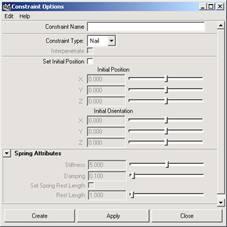
图 11-21 constraint options 窗口
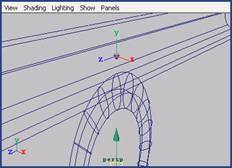
图 11-22 约束的位置
新闻热点
疑难解答